Что нового
- Обновили MachineMaker: новые роботы, новый импорт, новый интерфейс
- Новый принцип работы с оснасткой
- Обновили окно параметров в режиме работы контроля подач
Новое в MachineMaker

В этом обновлении мы добавили поддержку HeavyDuty или же High Playload роботов. А также на вкладке 3D модель теперь отдельно отмечается кривошипный механизм робота (Узел 2_2) и балансир (Узел 2_1).
Вот полный список производителей роботов, которые поддерживает MachineMaker: Toshiba, Staubli, Panasonic, Mitsubishi, Manutec, ABB, Aubo, Cloos, Comau, Denso, Epson, Estun, Ever, Fanuc, Hiwin, Hyundai, Kawasaki, Kuka, Motoman, Nachi, SunLIFia, Turin, Universal Robots

Изменили интерфейс главного окна. Теперь настройки системы и настройки роботизированного комплекса расположены отдельно. Для настроек ячеек и механизмов появилась полноценная панель. Там же теперь есть возможность задать дополнительные параметры для внешних осей.

Теперь MachineMaker поддерживает импорт цветов из 3D моделей. А также добавили поддержку импорта 3D моделей в форматах: JT, STL, SolidWorks и Solid Edge. Импорт будет работать, даже если эти CAD системы у вас не установлены.
Приложение MachineMaker стало доступно только в SprutCAM 15. Это приложение для проектирования роботизированных ячеек. Можно загрузить 3D модель робота, добавить стационарные столы, поворотные позиционеры, рельсы, двух или трех осевые порталы. Затем сразу импортировать это в SprutCAM. У нас был вебинар, где мы подробно разобрали как с ним работать. Посмотреть можно на канале в youtube.
Новое в оснастке
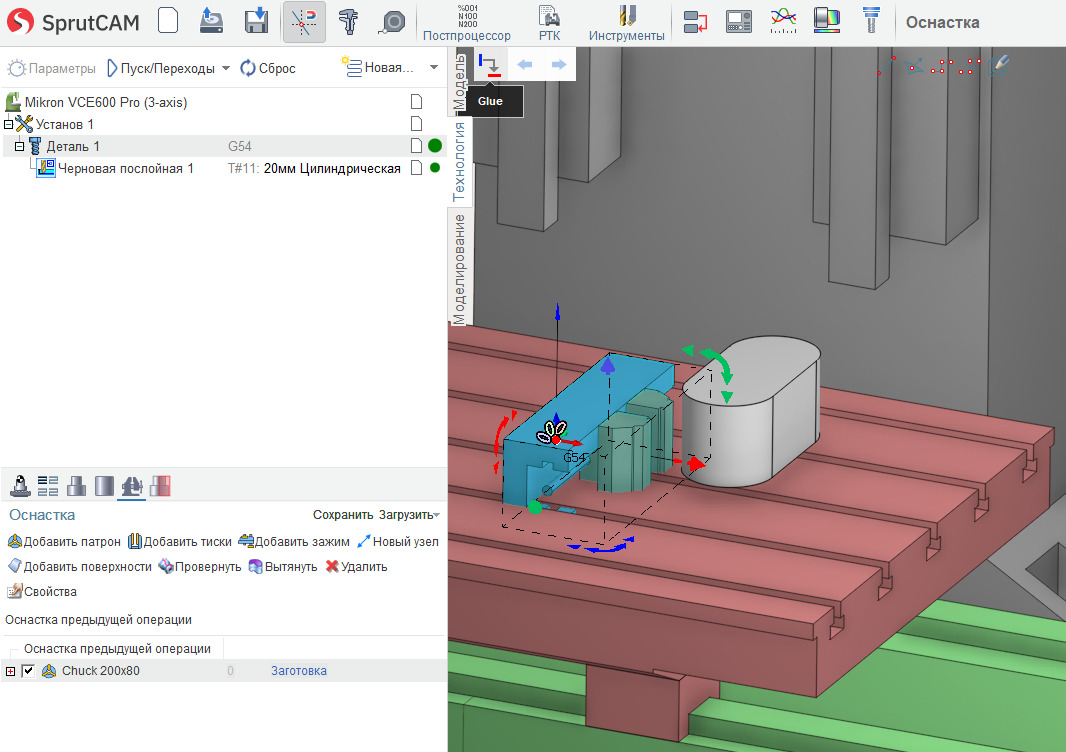
В этом обновлении при работе с оснасткой появилось меню Привязки (Glue). Теперь можно быстро и точно расположить оснастку по отношению к детали. А общую сборку разместить на столе вашего станка.
Важно: для правильной работы должны быть включены Умные привязки.
Вот как это работает.
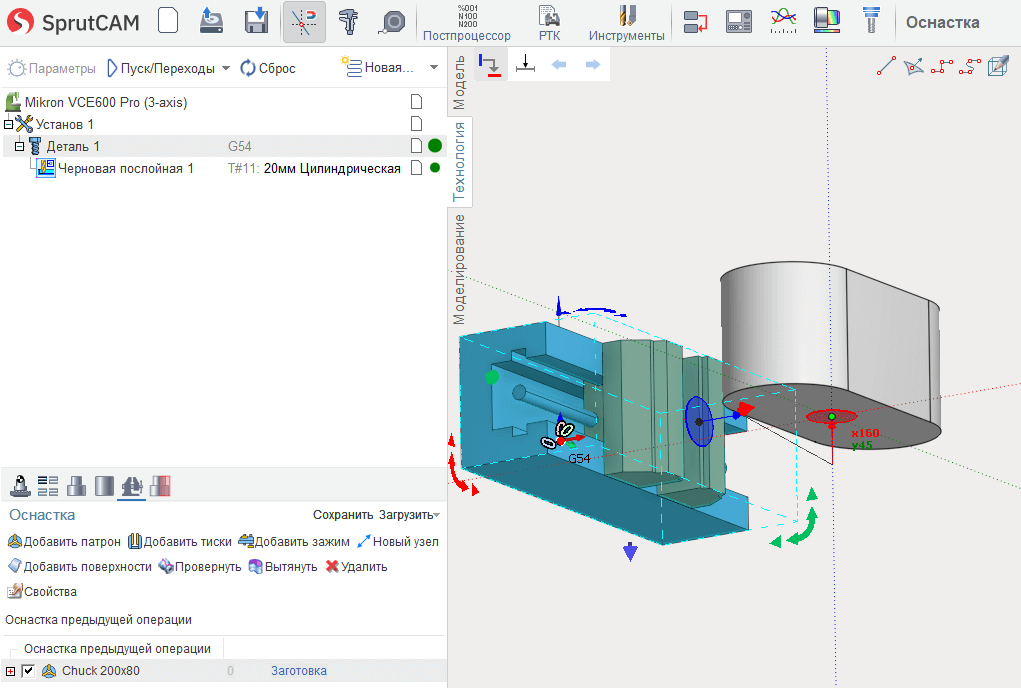
Синим кружочком я указываю первую поверхность на тисах, а красным кружочком я указываю вторую поверхность на заготовке для сопряжения. После этого тисы автоматически присоединятся к заготовке.

Чтобы задать точное расположение заготовки в тисах, для начала я повернул тисы на 90 градусов, а затем переместил красную точку на центр ребра у заготовки.
Там где у меня синяя точка это центр тисов. От центра тисов я задаю расстояние, чтобы точно расположить заготовку. А также подстраиваю положение губок под заготовку.

Синюю точку я могу переместить в любое другое место, например, на угол тисов. И задавать расстояние от этого угла.

После этого, я перехожу на вкладку Наладка и открываю окно с настройками Установа. При этом активируется режим Привязки (Glue). Так я смогу быстро расположить заготовку с тисами на столе станка.
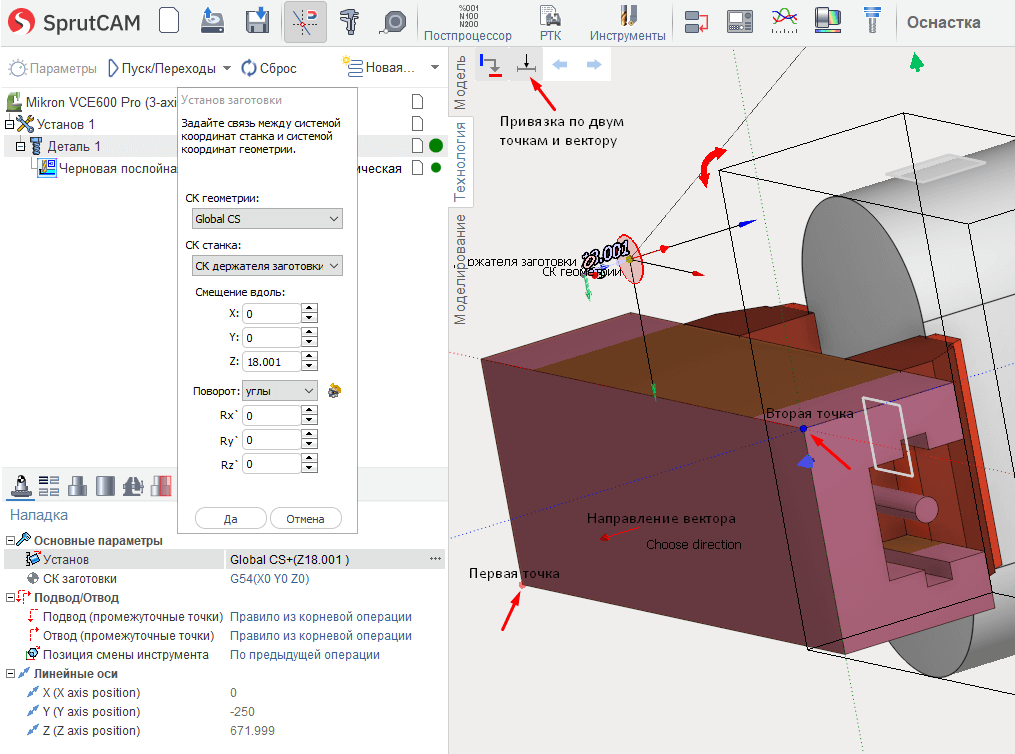
Синим кружочком я указываю первую поверхность на тисах. Чтобы определить центр тисов я нажимаю на кнопочку Привязка по двум точкам и вектору.
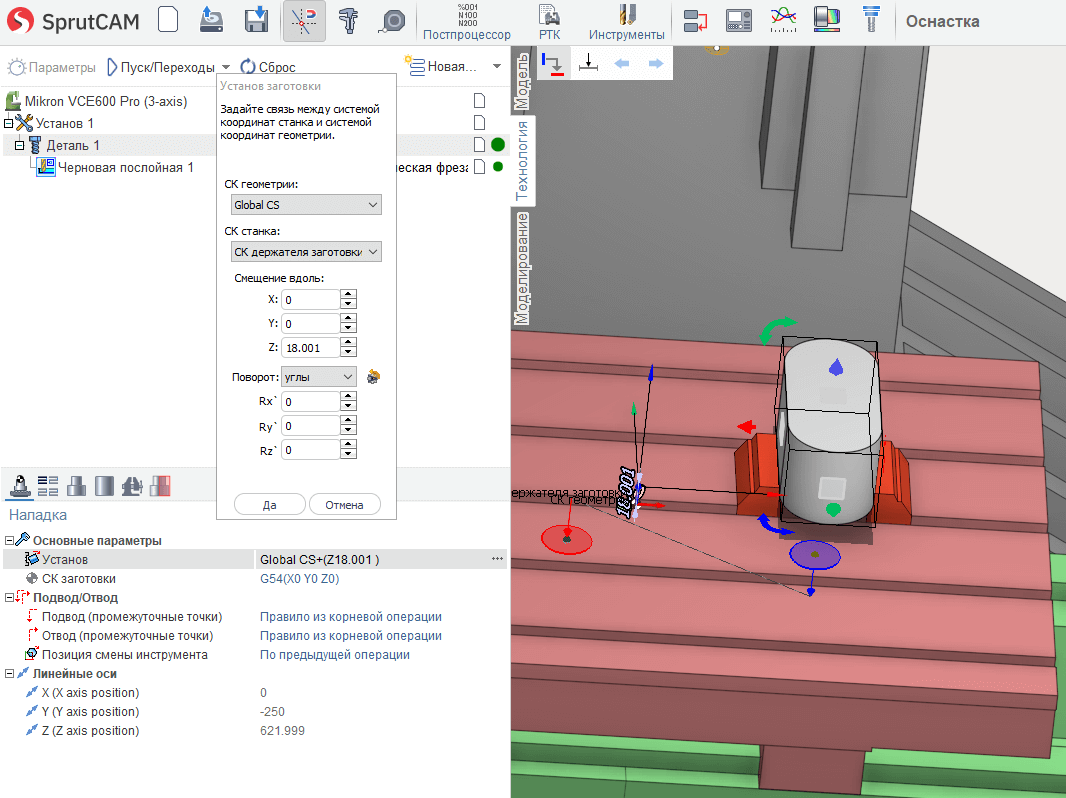
А красным кружочком я указываю вторую поверхность на столе станка для сопряжения.

В интерактивном режиме точно настраиваю расположение заготовки с тисами на столе станка относительно центра стола.

Мышкой перетаскиваю систему координат заготовки G54 в центр детали. Умные привязки помогают это сделать.
Теперь можно проектировать операции обработки.
Новое в окне параметров в режиме работы контроля подач
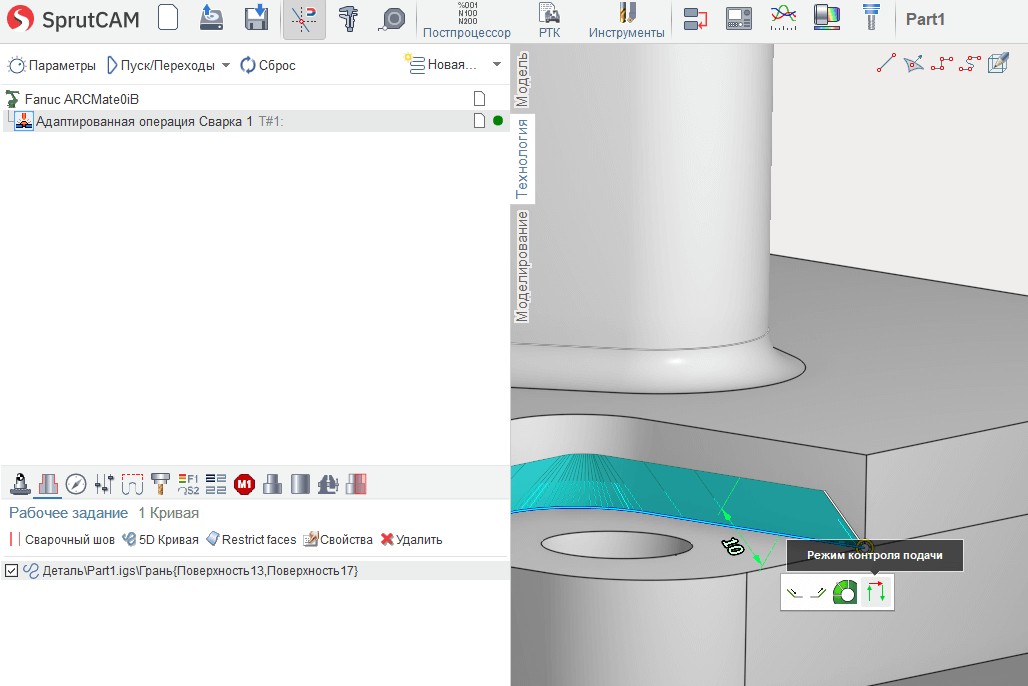
У нас есть специальные операции с индивидуальными параметрами настроек, которые требуются нашим пользователям. Например, часто это используют для операций сварки.
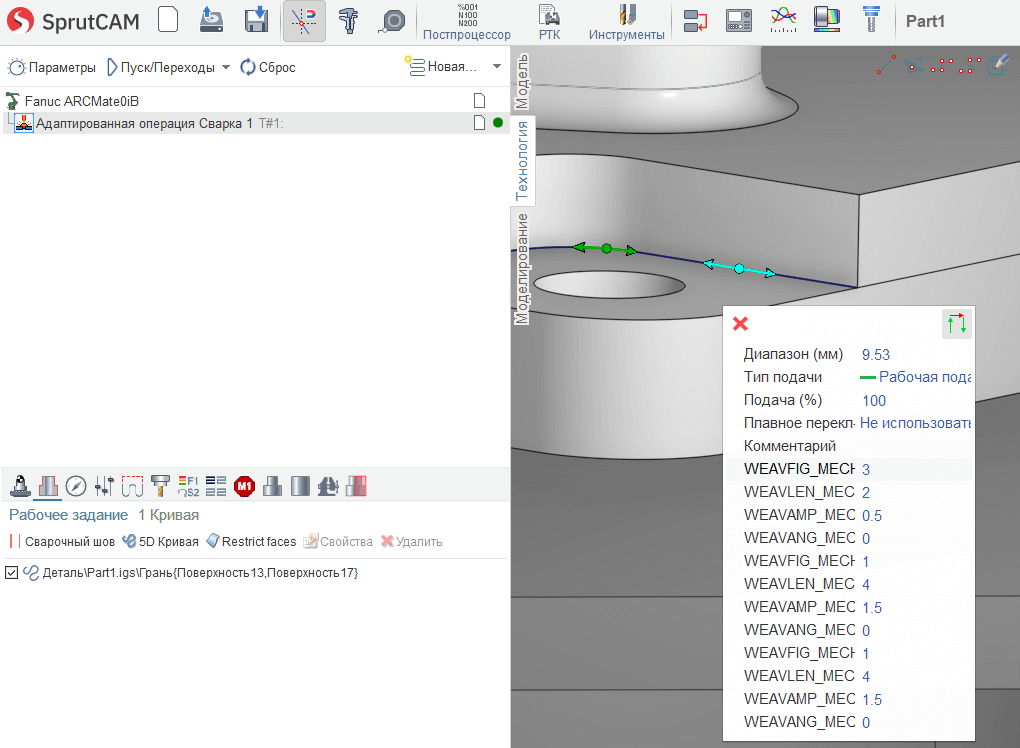
В этом обновлении можно настраивать эти параметры для разных участков траектории в режиме контроля подачи.
Что сделали удобнее
- Ускорили работу моделирования оснастки
- При отправке сообщения в тех. поддержку из MachineMaker автоматически прикрепляется кинематическая модель
- Обновили поддержку для Autodesk Inventor до версии 2022 в мастере дополнений
- Обновили интерфейс карты осей
Что исправили
- Исправили ошибки при работе с MachineMaker
- Исправили ошибки в операции Pick and Place
- Исправили ошибки в операции 5D по сеткам
- Исправили ошибки в операции Адаптивная токарная
- Исправили ошибки при работе с оснасткой
- Исправили ошибки при работе с новым типом постпроцессоров
- Исправили ошибки при работе с инструментом “Рулетка”
- Исправили ошибку при открытии проектов, когда окно SprutCAM свернуто
- Исправили неправильный разворот отверстия при моделировании
- Исправили ошибки с положением резца и направлением вращения шпинделя
- Исправили ошибки при импорте моделей из T-Flex
- Исправили ошибки в шаблонах РТК
- Исправили ошибки при визуализации
- Исправили ошибки в операции Фаска
Всего внесли 43 изменений в SprutCAM содержащих исправления ошибок и улучшение рабочего процесса.
Заключение
Пользователи с активной технической поддержкой уже получили уведомления о выходе нового релиза и могут обновиться.
Если вам не приходило уведомление свяжитесь с нами по телефону 8-800-302-96-90 либо оставив сообщение в вацап: +79956875998
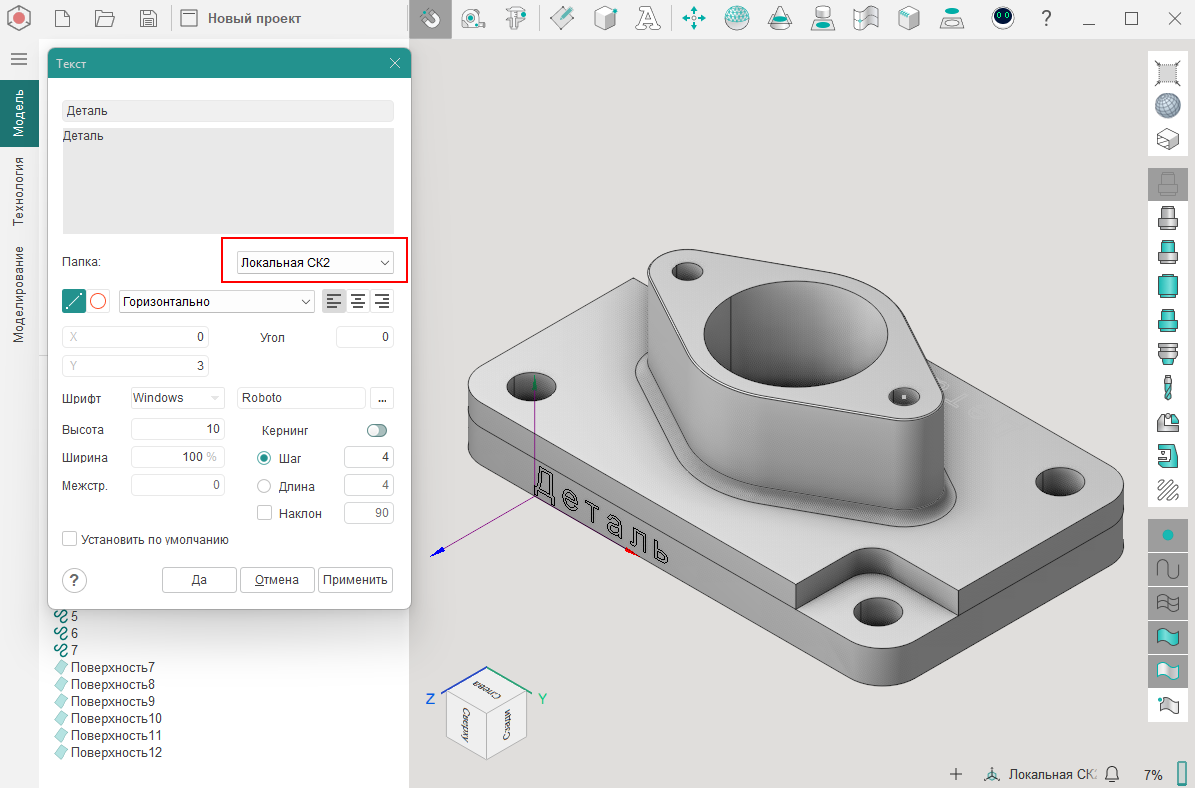



Оставить комментарий
Вы должны быть авторизованы для комментирования.